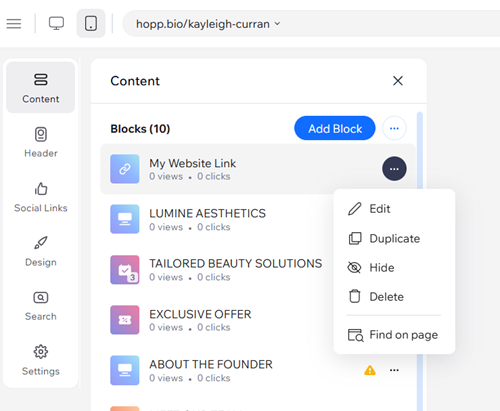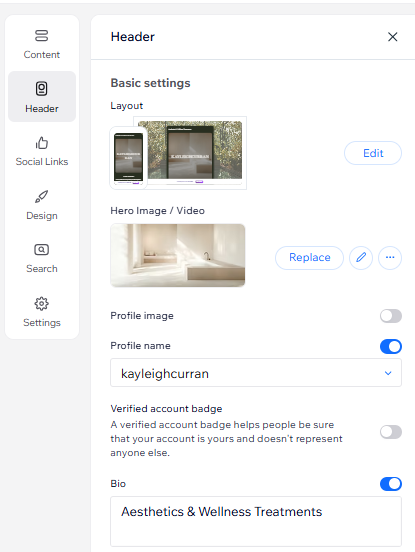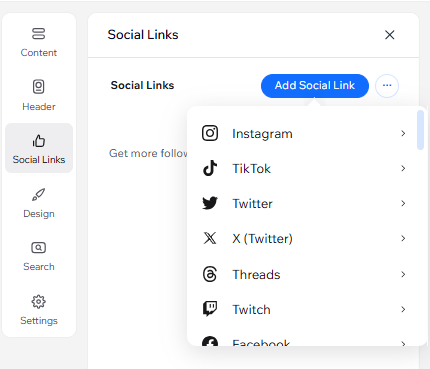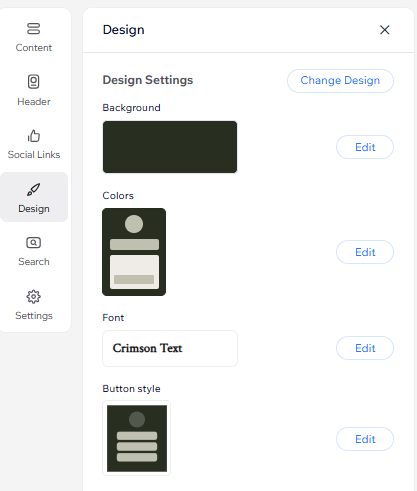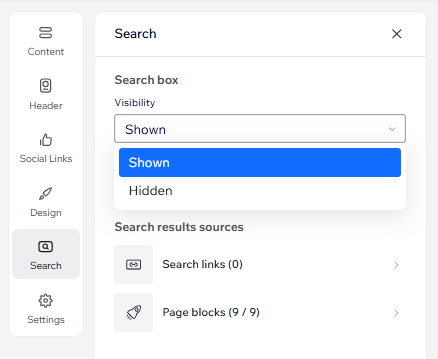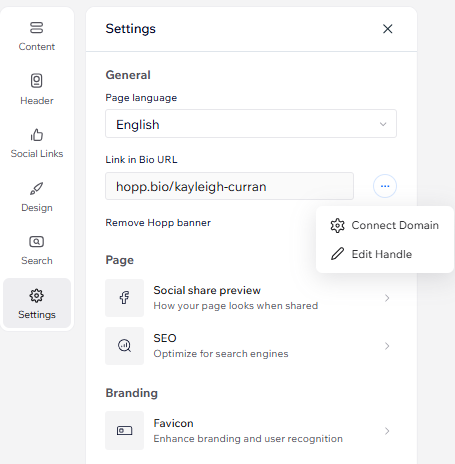Hopp by Wix: התאמה אישית של עמוד ה-Link in Bio
7 דקות
עמוד ה-Link in Bio הוא פיצ'ר ייחודי של Hopp שהופך את הפרופיל שלכם ברשתות החברתיות למוקד עסקי. זו לא רק כתובת URL אחת, אלא שער ישיר שדרכו הקהל שלכם יכול להתחבר לעסק ולגלות את כל מה שאתם מציעים.
אתם יכולים להתאים את ה-Link in Bio לסגנון המותג שלכם, לחבר אותו לפלטפורמות החברתיות שלכם, ליצור לינקים שאפשר לחפש ולהתאים בקלות את ההגדרות לצרכים שלכם.
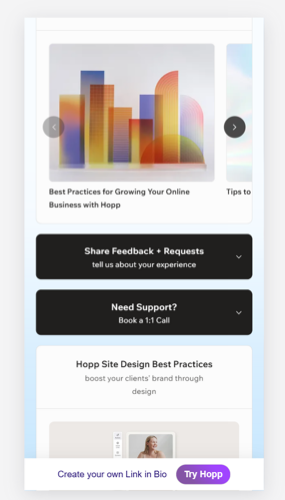
כדי לערוך את ה-Link in Bio:
- התחברו לחשבון שלכם ב-hopp.co.
- הקליקו על Link in Bio מימין.
- בחרו מה אתם רוצים לערוך:
בלוקים (Blocks)
כותרת (Header)
לינקים לרשתות חברתיות
עיצוב
חיפוש
הגדרות
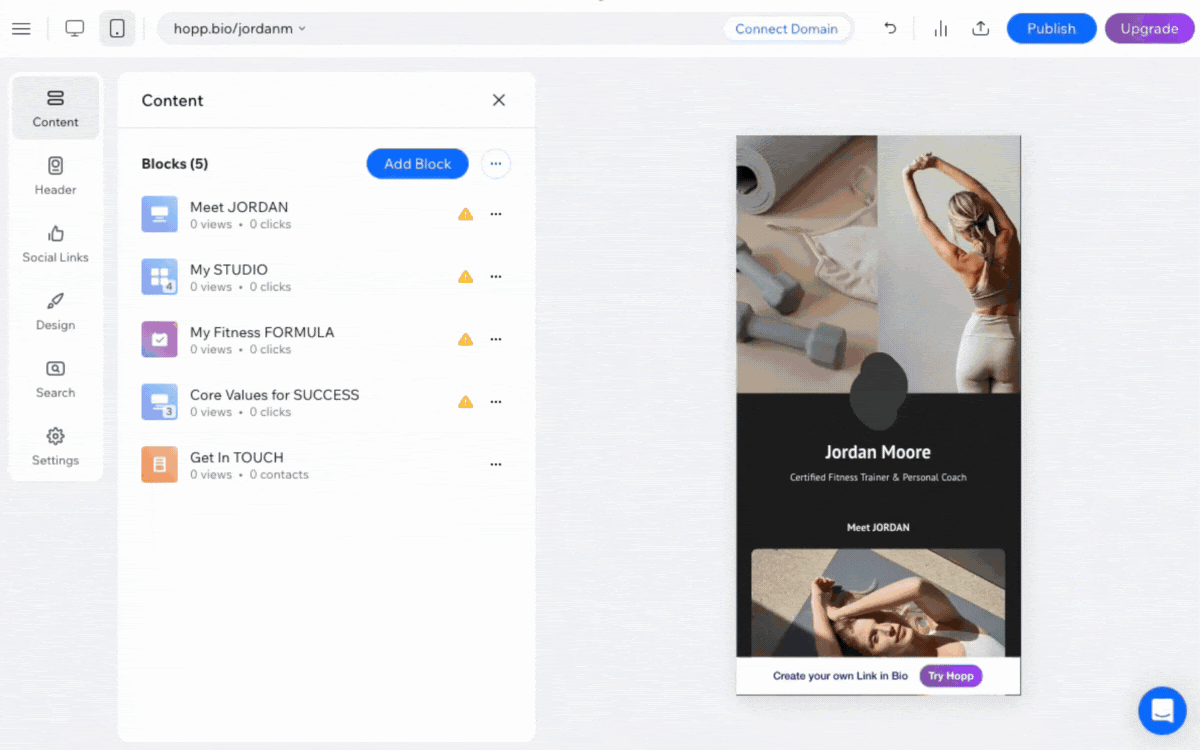
שאלות נפוצות
הקליקו על השאלות למטה לפרטים נוספים על ה-Link in Bio.
איך אפשר לשדרג לתוכנית Hopp Pro?
האם אפשר להוסיף התאמות אחרות לבלוקים שהוספתי לעמוד?
האם אפשר לשנות את הלינקים לרשתות החברתיות?
איך אפשר להגדיר לינקים לחיפוש aיוצגו בתיבת החיפוש?
מהי הדרך הטובה ביותר לשתף את הלינקים בחיפוש עם הגולשים?
האם אפשר לשנות את הלינקים שמופיעים בתיבת החיפוש בעמוד?
מה יקרה אם לא אוסיף מילת מפתח ללינקים לחיפוש?
אם אסתיר את תיבת החיפוש בעמוד ה-Link in Bio, הקהל שלי עדיין יכול לראות את הלינקים?


 .
.